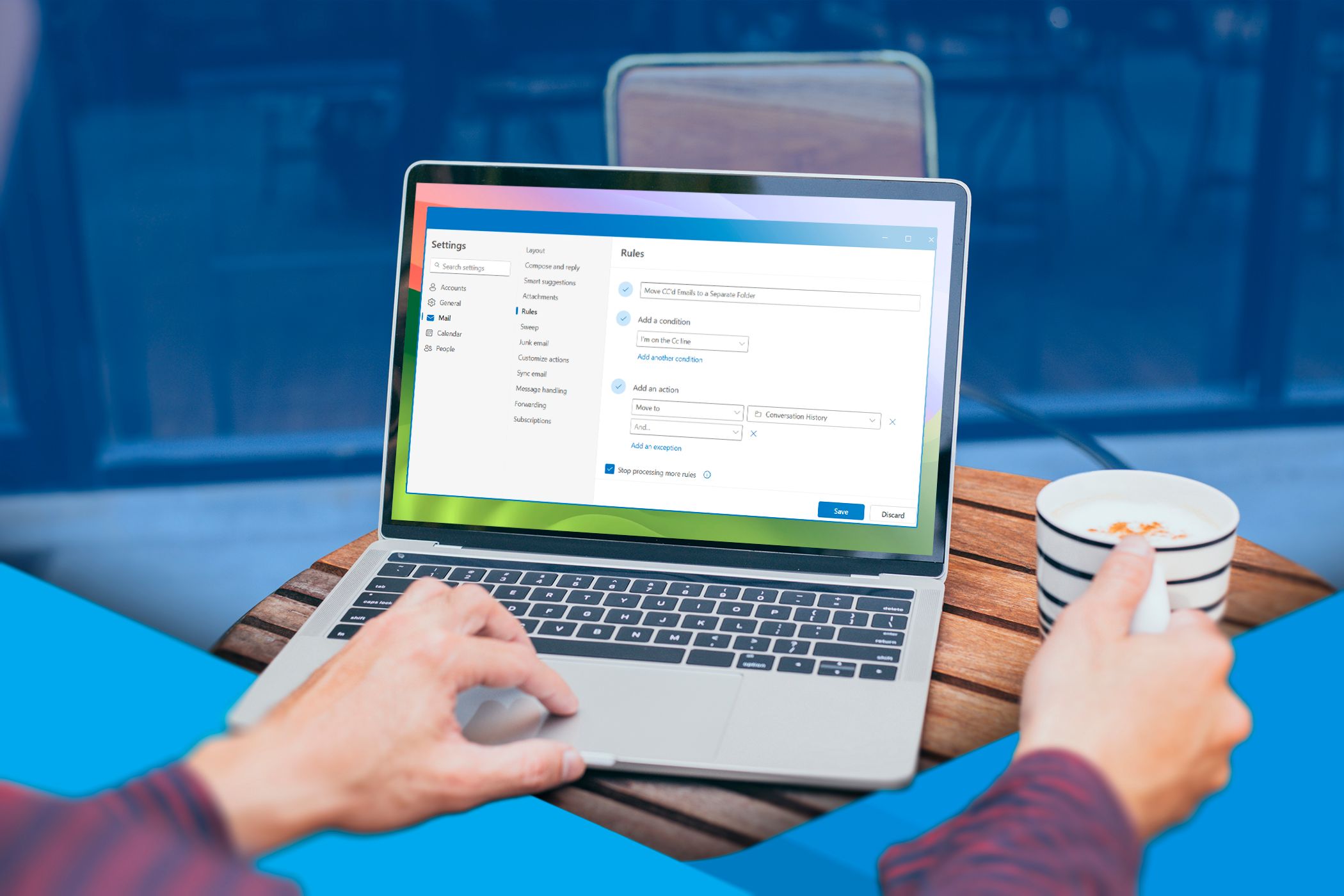Inbox Zero در مورد واکنش مداوم به ایمیل نیست – این در مورد ساده کردن گردش کار ایمیل شما و کنترل مجدد است. Microsoft Outlook به من در مرتب سازی ، فیلتر کردن و مدیریت ایمیل برای حفظ صندوق ورودی بدون محور و محور کمک می کند.
Inbox Zero در مورد واکنش مداوم به ایمیل نیست – این در مورد ساده کردن گردش کار ایمیل شما و کنترل مجدد است. Microsoft Outlook به من در مرتب سازی ، فیلتر کردن و مدیریت ایمیل برای حفظ صندوق ورودی بدون محور و محور کمک می کند.
مایکروسافت چهار تجربه Outlook ، یعنی Outlook جدید ، Outlook Classic ، Outlook در وب و Outlook.com را ارائه می دهد. دستورالعمل های این مقاله نشانگر است – عناصر ناوبری و صفحه نمایش ممکن است در مورد شما کمی متفاوت باشد.
6
خبرنامه ها و تبلیغات را به یک پوشه جداگانه منتقل کنید
شما در وسط کار عمیق هستید ، و ناگهان صندوق ورودی شما با موضوعی چشم نواز مانند “30 ٪ تخفیف-فقط Today!” حتی اگر آن را باز نکنید ، توجه شما را برای یک ثانیه تقسیم می کند. این را با ده یا بیست ایمیل مشابه ضرب کنید ، بسیاری از آنها ناخواسته هستند ، و شما به دنبال یک تخلیه جدی هستید.
خبرنامه ها ، به روزرسانی های محصول و ایمیل های تبلیغاتی می توانند آموزنده باشند – اما فوری نیستند. آنها همچنین صندوق ورودی شما را به هم ریخته و تمرکز روی پیام های مهم را سخت تر می کنند.

قوانین Outlook به شما امکان می دهد ایمیل ها را بر اساس کلمات کلیدی یا آدرس های فرستنده فیلتر کنید تا بتوانید آنها را از صندوق ورودی اصلی خود خارج کنید. این به کاهش حواس پرتی کمک می کند و به شما کمک می کند تا روی ارتباطات عملی تمرکز کنید.
- در چشم انداز ، به تنظیمات بروید.
- در پنجره ای که باز می شود ، روی نامه در سمت چپ کلیک کنید و سپس بر روی قوانین کلیک کنید.
- روی افزودن قانون جدید کلیک کنید.
- در قسمت شماره 1 ، قانون خود را به یک نام قابل شناسایی بدهید.
- در قسمت شماره 2 ، باید شرایط این قانون را اضافه کنید. می توانید از منوی کشویی انتخاب کنید و سپس فرستنده های شناخته شده خبرنامه ها و نامه های تبلیغاتی را اضافه کنید.
- علاوه بر این ، شما می توانید گزینه یا بدنه شامل گزینه ای از منوی کشویی را انتخاب کنید و سپس کلمات کلیدی را که اغلب در این ایمیل ها وجود دارند ، مانند لغو اشتراک ، پیشنهاد ویژه ، تبلیغ و غیره مشخص کنید.
- در قسمت شماره 3 ، عملی را که در هنگام برآورده شدن شرایط مشخص شده در بالا اتفاق می افتد ، اضافه کنید.
- حرکت را انتخاب کنید و سپس پوشه ای را که تمام این ایمیل ها به آن هدایت می شوند اضافه کنید.
اغلب بهتر است شرایط را با هم ترکیب کنید یا چندین قانون ایجاد کنید که انواع مختلفی از خبرنامه ها و تبلیغات را برای دقت بهتر هدف قرار دهید.
این ایمیل ها اغلب درصد زیادی از نامه های دریافتی را تشکیل می دهند ، بنابراین ، این شاید تأثیرگذارترین قانون برای کاهش صندوق ورودی شما باشد. همچنین به شما این امکان را می دهد تا این ایمیل های کمتر مهم را در زمانی که مناسب شما باشد ، به جای اینکه آنها را به طور مداوم جریان کار خود را قطع کنید ، پردازش کنید.
گفته می شود ، اگر پوشه تعیین شده را به اندازه کافی بررسی نکنید ، این قانون با خطر از دست دادن اطلاعات حساس به زمان همراه است. اگر هرگز آن را بررسی نکنید ، فقط به یک زمین دفع دیجیتال تبدیل می شود.
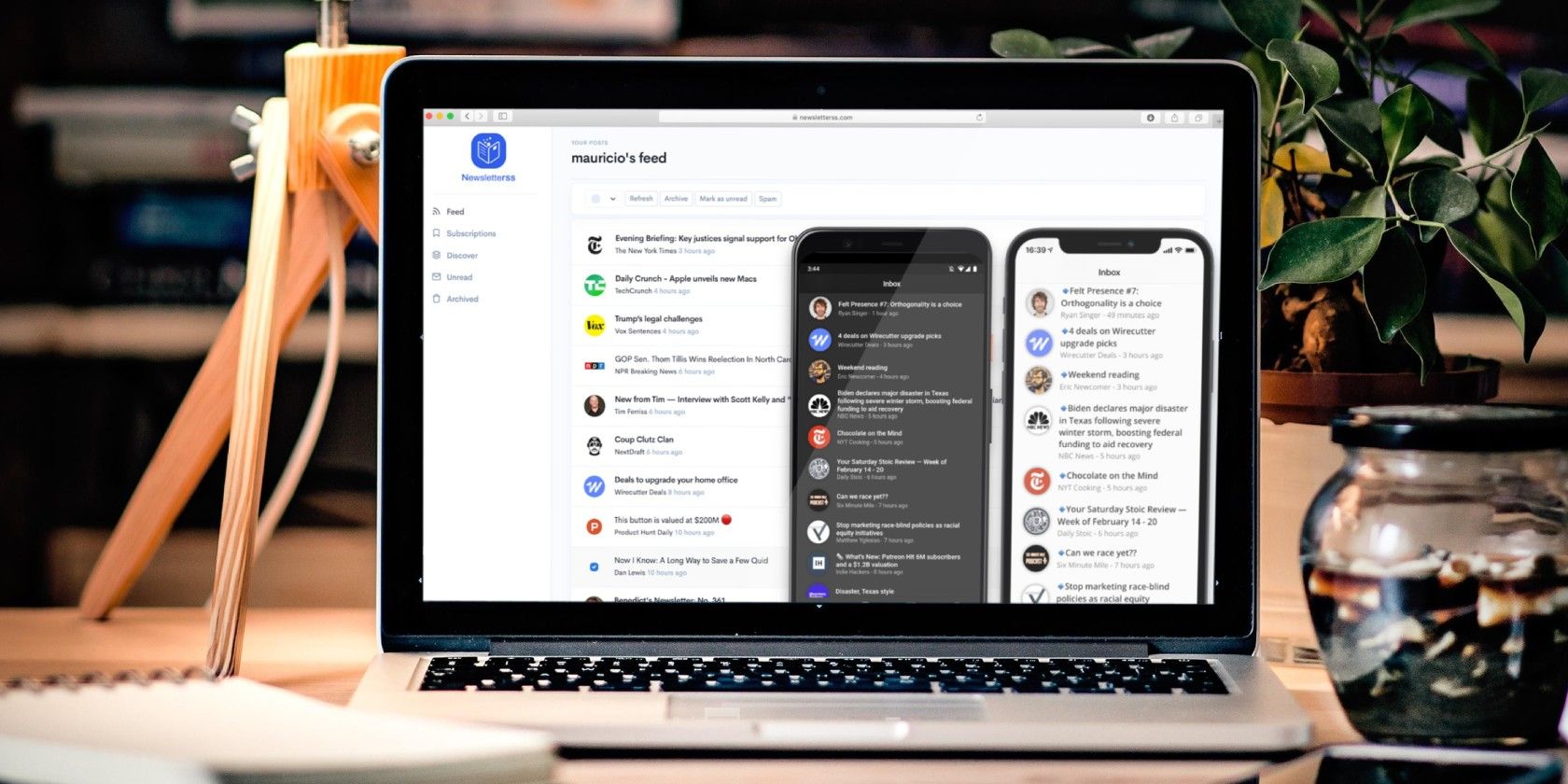
صندوق ورودی خود را از Newsletter Clutter آزاد کنید و آنها را با فرمت تمیزتر در یک مکان از طریق این برنامه های عالی خواننده خبرنامه بخوانید.
5
ایمیل های پرچم از مخاطبین مهم برای توجه فوری
برخی از ایمیل ها – مانند یک پرس و جو از مشتری یا پیام فوری از رئیس خود یا یک سایت هشدار از سرویس میزبانی شما – پاسخ فوری را نشان می دهد. شما می توانید یک قانون Outlook را برای اولویت بندی ایمیل هایی که نیاز به اقدام فوری دارند ضمن جلوگیری از گم شدن آنها در درهم و برهمی تنظیم کنید.
تمام کاری که شما باید انجام دهید ایجاد یک قاعده است که در مورد ایمیل های دریافت شده از آدرس ها یا دامنه های خاص اعمال می شود.
برای مشخص کردن شرایط ، مارک را با اهمیت در منوی کشویی انتخاب کنید و سپس اهمیت آن را به عنوان بالا ، عادی یا کم مشخص کنید. یا می توانید گزینه طبقه بندی را برای مشخص کردن رنگ دسته بندی انتخاب کنید و این ایمیل ها را به صورت بصری در صندوق ورودی خود قرار دهید.
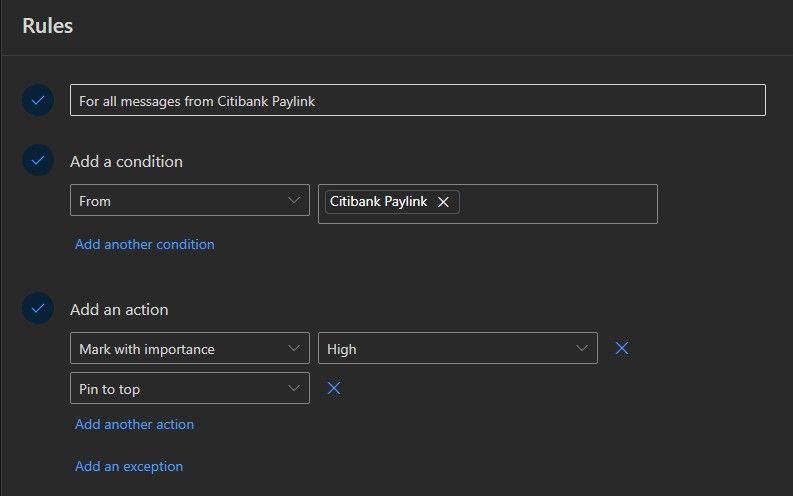
برخی از افراد همچنین ترجیح می دهند از گزینه Pin to Top استفاده کنند تا ایمیل های مهمی که باید به آنها پرداخته شود در بالای صندوق ورودی شما جمع شود.
همه ایمیل ها برابر نیستند. ارتباط از مدیر یا مشتری های مهم ، مخاطبین کلیدی یا گزارش های مستقیم یا هرگونه هشدارهای ایمیل که برای آنها ثبت نام کرده اید ، اغلب نیاز به توجه سریعتر یا اولویت بالاتر دارد. این قانون به طور خودکار این ایمیل های دریافتی را پرچم گذاری می کند و به شما کمک می کند تا پاسخ های خود را به طور مؤثر در اولویت قرار دهید.
توجه داشته باشید که بیش از حد پرچم می تواند منجر به خستگی هشدار شود. اگر افراد زیادی را درج کنید یا از این قانون برای فرستنده های نیمه مهم نیز استفاده کنید ، فوریت بصری رقیق می شود. انتخابی باشید و لیست خود را به صورت سه ماهه تجدید نظر کنید.
4
ایمیل های وظیفه تکمیل شده به صورت خودکار
هنگامی که به یک کار مبتنی بر ایمیل پاسخ داده اید یا به اتمام رسیدید ، تشکیل آنها به صورت دستی می تواند خسته کننده باشد. در عوض ، روند کار را خودکار کنید!
بیایید بگوییم که شما با یک فروشنده در مورد فاکتور به عقب و جلو رفته اید. پس از حل و فصل ، شما با تأیید پاسخ می دهید. قانونی که برخی از عبارات یا دسته های پایانی را تشخیص می دهد می تواند آن را به یک پوشه تکمیل شده برای شما منتقل کند.
در محل کار ، اگر از ابزارهای مدیریت پروژه یا سیستم های بلیط فروشی استفاده می کنید ، احتمالاً اعلان های ایمیل متعددی در مورد به روزرسانی های کار ، نظرات و تکمیل دریافت می کنید. ایمیل های تأیید یک کار انجام می شود یا بلیط بسته می شود اغلب فقط به درهم و برهمی اضافه می شود. این قانون تضمین می کند که صندوق ورودی شما فقط در حین بایگانی وظایف تمام شده به طور خودکار شامل موارد در انتظار است.
تمام کاری که شما باید انجام دهید ایجاد یک قاعده است که ایمیل های انجام شده را به یک پوشه خاص منتقل می کند. چند روش برای انجام این کار وجود دارد.

رویکرد مبتنی بر عبارت وجود دارد. برای این قاعده ، شرایطی مانند عبارات خاص در بدن مانند حل شده ، انجام شده ، تکمیل شده یا اقدامات دیگری را اضافه کنید و عمل را برای انتقال پیام به یک پوشه تکمیل شده تنظیم کنید. از طرف دیگر ، شما می توانید به صورت دستی طبقه بندی کنید و یک قانون تنظیم کنید تا پیام های یک دسته خاص را به پوشه بایگانی خود منتقل کنید.
پس از اتمام کار ایمیل ، نگه داشتن آن در صندوق ورودی شما به درهم و برهمی بصری اضافه می شود. ثبت خودکار ایمیل های انجام شده به حفظ وضوح کمک می کند در حالی که هنوز یک رکورد را حفظ می کند.
اگر عباراتی مانند تکمیل در یک زمینه متفاوت ظاهر شود ، این قانون می تواند سوء استفاده کند. این بهترین استفاده از یک دسته از فیلترها برای جلوگیری از مثبت کاذب است. شما باید با این یکی مراقب باشید.
3
ایمیل های CC را به یک پوشه جداگانه هدایت کنید
در یک محیط کار ، اعضای تیم اغلب به جای نیاز به اقدام مستقیم ، شما را از طریق ایمیل برای دیدنی در اختیار شما قرار می دهند. شما همچنین اغلب در به روزرسانی ها یا اطلاعیه های گسترده تیم کپی می شوید. آگاه بودن مفید است ، اما موارد عمل واقعی شما را در زیر دریایی از ارتباطات ثانویه دفن می کند.
برای جدا نگه داشتن این ایمیل ها از موارد عملی ، قانونی را ایجاد کنید که ایمیل های CC را به یک پوشه جداگانه منتقل کنید. شما باید با آدرس ایمیل خود شرایط خط CC را تنظیم کنید و این ایمیل ها را به پوشه ای مانند ایمیل های CC هدایت کنید.

این قانون با استثنائات بهتر عمل می کند. می توانید گزینه ای را برای اضافه کردن مخاطبین کلیدی که ایمیل های CC که همیشه می خواهید بلافاصله SE را انتخاب کنید ، انتخاب کنید. یا استفاده از موضوع یا بدن شامل شرط برای مشخص کردن کلمات خاص ، مانند “فوری” یا “عمل مورد نیاز” است که نشان می دهد یک ایمیل CC’D هنوز هم ممکن است به توجه شما نیاز داشته باشد. و البته ، اگر اهمیت به عنوان بالا مشخص شود ، شما دوست ندارید این نامه های CC را ثبت کنید زیرا ممکن است اولویت بالایی داشته باشد.
اگر فقط CC هستید ، ایمیل معمولاً FYI است – نه نیاز به اقدام فوری. نگه داشتن CCS از صندوق ورودی اصلی شما به کاهش نویز و حفظ تمرکز بر روی مواردی که مستقیماً مسئولیت آن را بر عهده دارید کمک می کند.
با این حال ، برخی از ایمیل های CC نیاز به اقدام دارند. اگر تصور می کنید هر CC منفعل است ، ممکن است اطلاعات مهم را از دست بدهید. به علاوه ، برخی از افراد وقتی واقعاً انتظار ورودی را دارند ، از CC نادرست استفاده می کنند. بنابراین ، من توصیه می کنم پوشه CC خود را هر چند ساعت یکبار بررسی کنید ، نه فقط در پایان روز.
2
هرزنامه و ایمیل های ناخواسته را مسدود کنید
شما برای یک وبینار ثبت نام کرده اید ، و اکنون روزانه پیگیری ها و پیشنهادات نامربوط را دریافت می کنید. شما سعی کرده اید از لیست پستی مشترک شوید ، اما ایمیل ها ادامه دارند.
ایمیل های هرزنامه و اشتراک های ناخواسته می توانند آزار دهنده باشند. این ایمیل ها فقط بی ربط نیستند – آنها تفکر شما را به هم می زنند و از کارهای معنی دار منحرف می شوند. در حالی که Outlook فیلتر ایمیل ناخواسته ساخته شده است ، به صراحت مسدود کردن هرزنامه مداوم و ایمیل های بازاریابی ناخواسته یک لایه دفاع اضافی را فراهم می کند.
Outlook به شما امکان می دهد تا فرستنده ها را مسدود کرده و انواع خاصی از پیام ها را فیلتر کنید. این باعث می شود صندوق ورودی شما تمیزتر شود ، در زمان حذف نامه های مکرر ناخواسته ، باعث صرفه جویی در وقت خود می شود و به کاهش خطر تعامل با ایمیل های فیشینگ بالقوه مخرب کمک می کند.
قوانینی را برای فیلتر کردن ایمیل های حاوی کلمات اسپم مشترک مانند برنده جایزه یا پیشنهاد محدود تعریف کنید و آنها را برای انتقال این پیام ها به پوشه ایمیل ناخواسته تنظیم کنید. علاوه بر این ، هر بار که یک ایمیل ناخواسته دریافت می کنید ، روی ایمیل کلیک راست کنید ، روی قوانین کلیک کنید و سپس روی ایجاد قانون کلیک کنید. سپس می توانید Outlook را برای انتقال پیام از این فرستنده به پوشه ایمیل ناخواسته یا حتی پوشه موارد حذف شده تنظیم کنید.
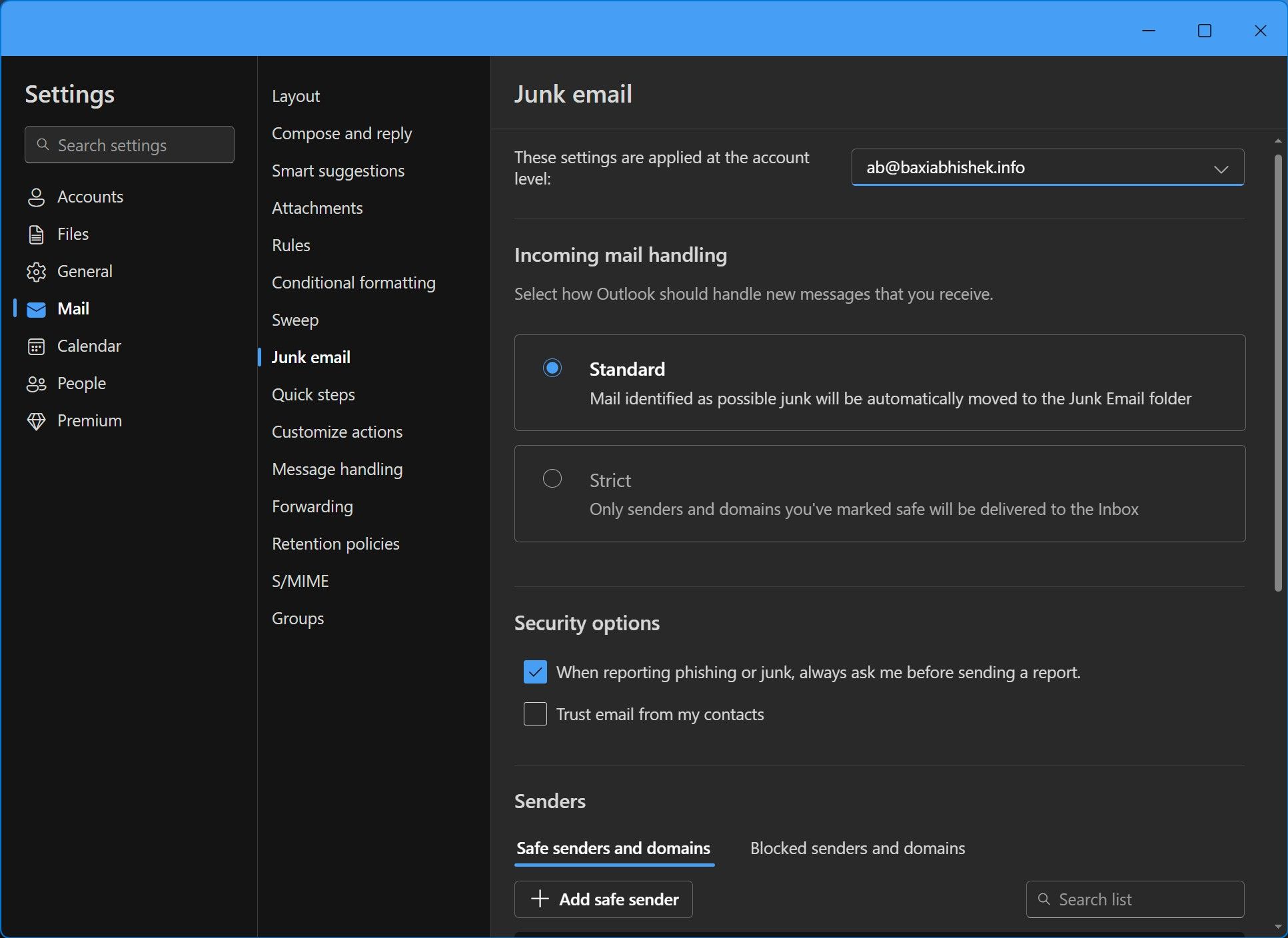
جدا از آن ، شما باید گزینه های ایمیل ناخواسته را در Outlook تنظیم و سفارشی کنید.
- در چشم انداز ، به تنظیمات بروید.
- در پنجره ای که باز می شود ، روی نامه در سمت چپ کلیک کنید و سپس روی Junk Email کلیک کنید.
- گزینه مورد نظر خود را برای رسیدگی به ایمیل ورودی انتخاب کنید – گزینه استاندارد پیام پیام شده به عنوان ناخواسته به پوشه ایمیل ناخواسته را تغییر می دهد در حالی که گزینه دقیق فقط پیام های فرستنده ها و دامنه هایی را که شما در صندوق ورودی خود ایمن کرده اید ، ارائه می دهد.
- در زیر بخش فرستنده ، می توانید فرستنده مسدود شده را نیز اضافه کنید. این باعث می شود فرستنده به لیست فرستنده ها و دامنه های مسدود شده شما اضافه شود و ایمیل های آینده از آنها باید مستقیماً به پوشه ایمیل ناخواسته برود.
- علاوه بر این ، می توانید گزینه های امنیتی را و همچنین ارسال کنندگان ایمن را اضافه یا اصلاح کنید.
بزرگترین خطر ، به ویژه با قوانین حذف یا تنظیمات ناخواسته بیش از حد تهاجمی ، مسدود کردن یا حذف ایمیل های قانونی است. اگر بیش از حد بیش از حد هستید ، پیام های مشروع می توانند بدون اطلاع قبلی حذف شوند. همیشه پوشه ناخواسته خود را یک بار در هفته بررسی کنید تا هرگونه مثبت کاذب را نجات دهید.
همچنین ، هرزنامه ها اغلب آدرس های فرستنده ، دامنه ها و خطوط موضوع را تغییر می دهند ، بنابراین قوانین مسدود کردن دستی ممکن است نیاز به به روزرسانی مداوم داشته باشد تا مؤثر باشد.
1
تنظیم قوانین پاکسازی پایان روز
شما در پایان روز کاری خود بیشتر پیام ها را خوانده اید یا پاسخ داده اید ، اما تعداد معدودی هنوز در اطراف آن نشسته اند. آنها نیازی به ماندگاری ندارند. قبل از خاموش کردن ، اطمینان حاصل کنید که صندوق ورودی شما با استفاده از قوانین پاکسازی خودکار مرتب است.
این به طور معمول یک قانون واحد و کاملاً خودکار نیست که به طور مداوم اجرا می شود ، بلکه ترکیبی از تکنیک ها یا اقدامات دستی است. هدف این است که قبل از ورود به آن ، به آن حالت نهایی صندوق ورودی صفر برسیم.
به عنوان مثال ، قانونی را تعریف کنید که نامه های خواندن را به پوشه بایگانی منتقل می کند. از منوی کشویی از شرایطی مانند پرچم استفاده کنید و MARK را به عنوان گزینه Read انتخاب کنید. اما به جای اینکه این قوانین را به طور خودکار اجرا کنید ، می توانید در پایان روز قوانین را به صورت دستی اجرا کنید.
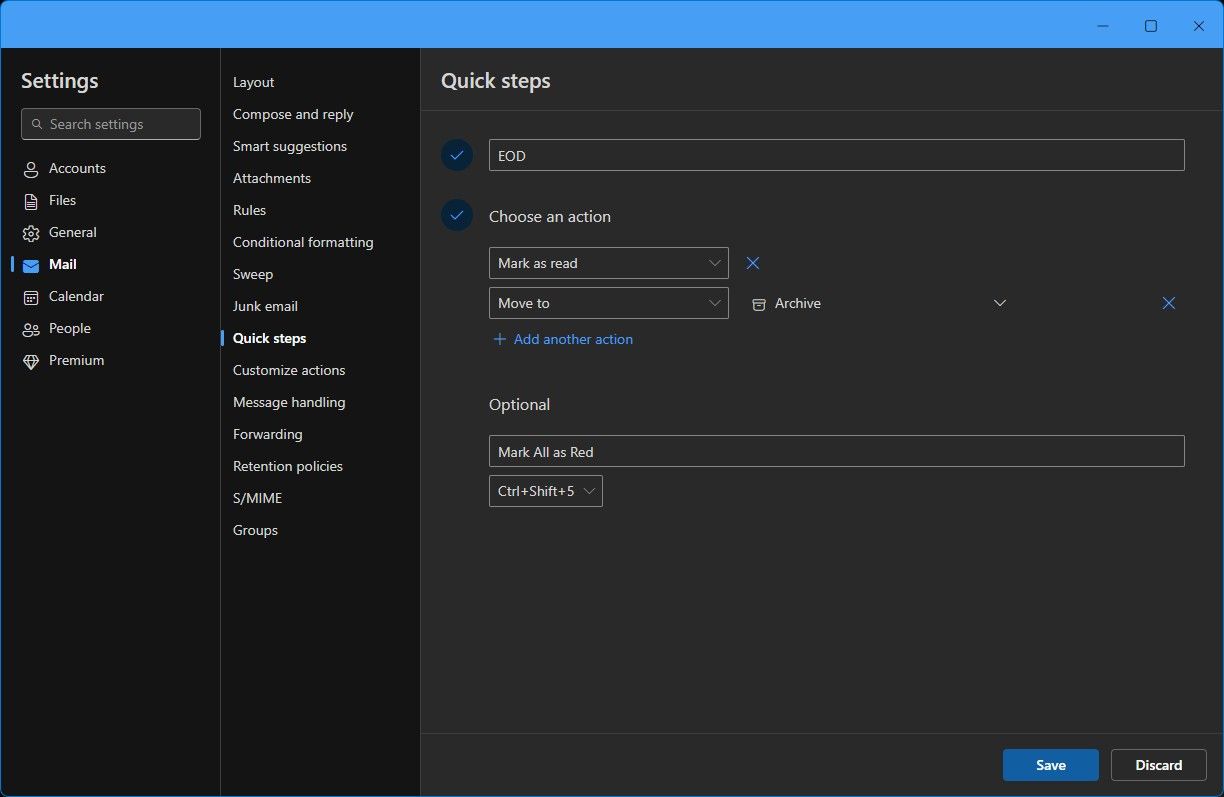
همچنین می توانید از مراحل سریع برای خودکارسازی یک سری مراحل در Outlook استفاده کنید. این یک روش عملی تر برای دستیابی به این پاکسازی پایان روز است.
- در چشم انداز ، به تنظیمات بروید.
- در پنجره ای که باز می شود ، روی صفحه سمت چپ کلیک کنید و سپس روی سریع مراحل کلیک کنید.
- روی اضافه کردن مرحله سریع کلیک کنید.
- در قسمت شماره 1 ، یک مرحله را به یک مرحله شناسایی کنید.
- در قسمت شماره 2 ، اقدامات مشترکی را که اغلب در پایان روز انجام می دهید اضافه کنید.
- توضیحات مرحله سریع را مشخص کنید و به صورت اختیاری ، یک میانبر صفحه کلید را برای اجرای سریعتر عمل اختصاص دهید.
در پایان روز ، تمام کاری که شما باید انجام دهید این است که تمام ایمیلهایی را که می خواهید بایگانی کنید انتخاب کنید و گام سریع مربوطه را شروع کنید. رفت و برگشت نهایی در پایان روز به شما کمک می کند تا با یک صندوق ورودی تازه و بدون درهم و برهمی ، روز کاری بعدی را دوباره تنظیم و شروع کنید.
این قوانین به برخی از آزمایشات و خطا نیاز دارند. محتاط باشید و فیلترها را تنظیم کنید تا اینکه گردش کار شما متناسب باشد.

کسانی که می گویند “قوانین برای شکسته شدن” قرار است هرگز از چشم انداز استفاده نکرده اند. با این ترفندهای ویندوز ، ساختار را دوباره به چشم انداز برگردانید.
قوانین Outlook یک چارچوب قدرتمند برای خنثی کردن صندوق ورودی شما و دستیابی به یک صندوق ورودی صفر در روز کاری ارائه می دهد. اما به یاد داشته باشید ، این یک سیستم است ، نه یک گلوله جادویی.
با تغییر نیازهای شما یا الگوهای ایمیل ، و نظم و انضباط برای بررسی پوشه های تعیین شده و انجام پاکسازی های پایان روز ، نیاز به تنظیم اولیه ، تغییر گاه به گاه دارد. بازپرداخت – استرس ایمیل کمتر ، تمرکز بهبود یافته و زمان پاسخ سریعتر – ارزش این تلاش را دارد.